虛幻引擎是一系列游戲開發工具,能夠將 2D 手機游戲制作為 AAA 游戲機游戲。虛幻引擎 5 用于開發下一代游戲,包括Senua's Saga: Hellblade 2、Redfall(來自 Arkane Austin 的合作射擊游戲)、Dragon Quest XII: The Flames of Fate、Gears of War 6、Ashes of Creation和古墓麗影的下一部分。
虛幻引擎 5 (UE5) 為現實環境帶來了全新的工具:
- Lumen,一種新的照明技術。
- Nanite,一個用于詳細模型和環境的系統。
- World Partitions,允許流式傳輸大型世界。
- One File Per Actor,這使開發人員可以更輕松地處理同一項目。
- 與 Quixel Megascans 庫集成。
- MetaHuman — 一種用于逼真化身的技術。
- 還有很多!
在虛幻引擎 5 中進行開發對于初學者來說很簡單。使用藍圖可視化腳本系統,您無需編寫一行代碼即可創建整個游戲!結合易于使用的界面,您可以快速啟動并運行原型。
本虛幻引擎 5 教程側重于幫助初學者入門。本教程將涵蓋幾個方面,包括:
- 安裝虛幻引擎
- 導入資產
- 創建材質
- 使用藍圖創建具有基本功能的對象。
使用此鏈接下載項目的資產。準備好深入了解虛幻引擎!
1、安裝虛幻引擎 5
虛幻引擎 5 使用Epic Games Launcher進行安裝。前往虛幻引擎網站并單擊右上角的下載按鈕。

UE5新手快速入門教程-1.jpg (7.64 KB, 下載次數: 26)
下載附件
2024-8-22 08:19 上傳
你可以選擇Publishing或Creators許可證。如果打算發布項目或通過項目獲利,請選擇發布選項。現在選擇下載Epic Games 啟動器。
下載并安裝啟動器后,打開它。系統將提示您使用 Epic 帳戶登錄:

UE5新手快速入門教程-2.jpg (44.48 KB, 下載次數: 25)
下載附件
2024-8-22 08:19 上傳
使用下載啟動器時使用的相同方法登錄。登錄后,點擊右上角的安裝引擎。如果沒有安裝任何版本的虛幻引擎,啟動器會將你帶到一個屏幕,可以在其中選擇安裝位置以及要安裝的組件。

UE5新手快速入門教程-3.jpg (213.79 KB, 下載次數: 26)
下載附件
2024-8-22 08:19 上傳
如果已經安裝了一個版本,請單擊庫選項卡,然后單擊引擎版本 +按鈕以選擇安裝新版本的虛幻引擎。選擇 Unreal Engine 5.0.0 版本開始安裝。

UE5新手快速入門教程-4.jpg (83.88 KB, 下載次數: 22)
下載附件
2024-8-22 08:19 上傳
接下來,單擊圖標上的安裝。你需要選擇一個安裝目錄。

UE5新手快速入門教程-5.jpg (24.54 KB, 下載次數: 26)
下載附件
2024-8-22 08:19 上傳
注意: Epic Games 會不斷更新虛幻引擎,因此您的引擎版本可能與此不同。本教程的 2022 更新現在包含在 Unreal Engine 5 版本中拍攝的圖像,并且視圖可能會隨著引擎的發展而變化。
2、創建項目
引擎安裝完成后,返回Epic Games Launcher并選擇左側的 Unreal Engine 選項卡。
單擊啟動 UE5按鈕以打開項目瀏覽器。這可能需要一段時間,尤其是對于初始運行。

UE5新手快速入門教程-6.jpg (17.39 KB, 下載次數: 26)
下載附件
2024-8-22 08:19 上傳
項目瀏覽器打開后,單擊左側的“游戲”按鈕以查找可用于開始新項目的模板。
在這里,選擇其中一個模板。因為你是從頭開始,所以選擇空白模板。在Project Defaults下,保留 Blueprint 而不是 C++ 的默認設置。

UE5新手快速入門教程-7.jpg (145.25 KB, 下載次數: 25)
下載附件
2024-8-22 08:19 上傳
以下是下一個選項的作用:
- 目標平臺:選擇手機或平板會禁用一些后期處理效果。它還可以使用鼠標作為觸摸輸入。將此設置為Desktop。
- 質量預設:選擇可縮放將禁用一些后期處理效果。將此設置為最大值。
- 入門內容:此選項包括一些入門內容。取消選中Starter Content以創建一個干凈的項目。
- 光線追蹤:這可以實現實時微妙的照明。不選中此選項。
最后,你必須指定項目文件夾的位置和項目名稱。
項目名稱不代表游戲的名稱,以后想改名稱也不要著急。選擇項目名稱字段中的文本并輸入Submarine。
最后,單擊“創建”開始你的 UE5 奧德賽!
3、導航界面
創建項目后,編輯器將打開。如果你使用過 UE4,會看到新的編輯器視圖簡化了控件和側邊欄以專注于游戲視圖。
編輯器分為多個面板:

UE5新手快速入門教程-8.jpg (201.4 KB, 下載次數: 25)
下載附件
2024-8-22 08:19 上傳
- 視口:虛幻引擎 5 使你的關卡視圖成為主要焦點,而其他面板則減少了占用空間。按住鼠標右鍵并移動鼠標環顧四周。要移動,請按住右鍵單擊并使用WASD鍵。
- 模式:此面板可讓你在景觀工具和植物工具等工具之間進行選擇。放置工具是默認工具。它允許你將多種類型的對象放置到關卡中,包括燈光和相機。
- World Outliner:顯示當前關卡中的所有對象。你可以通過將相關項目放入文件夾來組織列表,并且可以按類型搜索和過濾。
- 詳細信息:你選擇的任何對象都將在此處顯示其屬性。使用面板編輯對象的設置。所做的更改將僅影響對象的該實例。例如,如果你有兩個球體并更改一個球體的大小,則只會影響所選對象。
- 工具欄:包含多種功能。最常使用的是Play。
- 內容抽屜:此面板顯示你的所有項目文件。使用它來創建文件夾和組織文件。你可以使用搜索欄或過濾器搜索文件。展開以顯示項目中的所有資產。
4、導入資產
你將需要在智能手機中開始使用這種類型,將材料方便下載用于提供一個虛擬文件中,包括一個 3D 的fbx模型submarine-low-poly/submarine.fbx和該模型的貼圖Submarine-low-poly/*.png。
在 Unreal 可以使用任何文件之前,必須導入它們。導航到 Content Drawer 并單擊內容并創建一個名為模型的新文件夾。

UE5新手快速入門教程-9.jpg (19.06 KB, 下載次數: 29)
下載附件
2024-8-22 08:19 上傳
選擇FBX模型和你的文件夾。

UE5新手快速入門教程-10.jpg (60.63 KB, 下載次數: 24)
下載附件
2024-8-22 08:19 上傳
虛幻為你提供了一些 .fbx 文件的導入選項。將模型的Import Uniform Scale設置為100以統一放大模型。
現在將Material Import Method設置為Do Not Create Material并取消勾選Import Textures。你將導入紋理并分別創建材質。
接下來,單擊Import All按鈕。FBX 中包含的模型將出現在你的Content Browser文件夾中。請注意,在 Unreal 中,這些模型稱為靜態網格。

UE5新手快速入門教程-11.jpg (59.2 KB, 下載次數: 27)
下載附件
2024-8-22 08:19 上傳
導入文件時,除非你明確這樣做,否則它不會保存到你的項目中。通過右鍵單擊文件并選擇Save來保存文件,或者通過選擇File ? Save All一次保存所有文件。經常保存!
現在在 Content Drawer 中創建一個名為Materials的文件夾,并將五個 PNG 紋理導入到Materials文件夾中。同樣,在導入紋理后保存文件。

UE5新手快速入門教程-12.jpg (71.05 KB, 下載次數: 19)
下載附件
2024-8-22 08:19 上傳
接下來,我們將重新組裝模型組件和紋理部件以構建完整的潛艇。
5、創建第一個Actor
Actor是放置在關卡中的對象,無論是相機、靜態網格還是游戲關卡的起始位置。
我們將創建一種稱為藍圖的特殊類型的Actor,它可以將網格組件組合成一個在游戲中使用的對象。
藍圖比簡單地加入 3D 模型更強大——它們還可以將復雜的邏輯與模型集成在一起,并共同創建可重用的部分以添加到游戲中。
在最簡單的意義上,藍圖代表一個“事物”。藍圖可讓你為對象創建自定義行為。你的對象可以是物理的東西(例如潛艇)或抽象的東西,例如健康系統。
想做一輛移動的汽車?制作藍圖。會飛的豬呢?使用藍圖。一只在撞擊時爆炸的小貓怎么樣?藍圖。
要創建 藍圖,首先在 Contents Drawer 中創建一個名為Blueprints的文件夾。
接下來,右鍵單擊你的Blueprints文件夾并選擇創建一個Blueprint Class。選擇制作一個 Actor,并將其命名為Submarine。

UE5新手快速入門教程-13.jpg (4.77 MB, 下載次數: 38)
下載附件
2024-8-22 08:19 上傳
現在雙擊此藍圖 Actor 以打開藍圖 Actor 的編輯器。是時候建立你的潛艇模型了!
5.1 藍圖編輯器
藍圖編輯器有五個主要面板:
- 組件:包含當前組件的列表。
- 我的藍圖:此部分主要用于管理您的圖表、函數和變量。
- 事件圖:這就是魔法發生的地方。你所有的節點和邏輯都在這里。按住右鍵單擊并移動鼠標進行平移。通過滾動鼠標滾輪進行縮放。
- 視口:任何具有視覺元素的組件都會出現在這里。使用與主編輯器中的視口相同的控件移動和環顧四周。
- 詳細信息:這將顯示所選項目的屬性。

UE5新手快速入門教程-14.jpg (155.76 KB, 下載次數: 25)
下載附件
2024-8-22 08:19 上傳
潛艇模型可以使用組件進行組裝。
5.2 什么是組件?
如果你在為潛艇寫藍圖,它會描述構成潛艇的部件:主體、窗戶、潛望鏡和螺旋槳。在虛幻引擎中,這些都是藍圖組件的示例。
5.3 添加組件
在您看到任何組件之前,如果您還沒有,請切換到視口視圖。單擊“視口”選項卡進行切換。
DefaultSceneRoot是模型的最頂層成員,但它只會顯示在編輯器中。將每個模型部件從 Content Browser 拖到DefaultSceneRoot下的這個藍圖中。這些模型零件將再次組裝成潛艇。

UE5新手快速入門教程-15.jpg (2.05 MB, 下載次數: 30)
下載附件
2024-8-22 08:19 上傳
在藍圖編輯器中選擇編譯并保存。在更新藍圖后始終執行這些步驟,以便能夠查看更改如何影響游戲。
6、關于材料
如果你仔細觀察這艘潛艇,你會發現它的表面有一個棋盤,而不是正常的外觀。為了給潛艇顏色和細節,你將創建一個材質。
6.1 什么是材料?
材料決定了事物表面的外觀。從根本上說,材料定義了四個要素:
- 基色:表面的顏色或紋理。用于添加細節和顏色變化。
- 金屬:表面有多“金屬”。通常,純金屬的金屬值最大,而織物的金屬值為零。
- 鏡面反射:控制非金屬表面的光澤度。例如,陶瓷將具有高鏡面反射值,但粘土不會。
- 粗糙度:具有最大粗糙度的表面不會有任何光澤。它用于巖石和木材等表面。以下是三種材料的示例。它們具有相同的顏色但具有不同的屬性。每種材料對其各自的屬性都有很高的價值。其他屬性設置為零。

UE5新手快速入門教程-16.jpg (82.01 KB, 下載次數: 26)
下載附件
2024-8-22 08:19 上傳
6.2 創建材質
關閉潛艇藍圖并返回 Content Drawer,選擇 Materials 文件夾并單擊綠色的Add按鈕。將出現一個菜單,其中包含你可以創建的資產列表。單擊材料。

UE5新手快速入門教程-17.jpg (5.32 MB, 下載次數: 40)
下載附件
2024-8-22 08:19 上傳
6.3 材質編輯器
將材質命名為SubmarineMaterial,然后雙擊該文件以在材質編輯器中打開它。

UE5新手快速入門教程-18.jpg (124.24 KB, 下載次數: 22)
下載附件
2024-8-22 08:19 上傳
材質編輯器有幾個面板:
- 視口:包含將顯示你的材質的預覽網格。按住左鍵并移動鼠標來旋轉相機。通過滾動鼠標滾輪進行縮放。
- 詳細信息:你選擇的任何節點都將在此處顯示其屬性。如果未選擇節點,面板將改為顯示材料的屬性。
- 材質圖:此面板將包含你的所有節點和結果節點。按住右鍵單擊并移動鼠標進行平移。通過滾動鼠標滾輪進行縮放。
- 調色板:可用于你的材質的所有節點的列表。
6.4 什么是節點?
在開始制作材料之前,你需要了解圖形的節點和引腳。
節點構成了材質的大部分。許多節點可用并提供不同的功能。
節點可以有輸入和輸出,也稱為針腳,用帶箭頭的圓圈表示。輸入在左側,輸出在右側。
例如,使用Multiply和Constant3Vector節點將黃色添加到紋理:

UE5新手快速入門教程-19.jpg (36.61 KB, 下載次數: 22)
下載附件
2024-8-22 08:19 上傳
6.5 添加紋理
要為模型添加顏色和細節,你需要一個紋理。紋理是 2D 圖像。通常,它被投影到 3D 模型上以賦予它們顏色和細節。
材質有一個稱為Result節點的特殊節點,在本例中已為你創建了SubmarineMaterial。這是你的所有節點將結束的地方。無論插入此節點的任何內容都將決定最終材質的外觀。

UE5新手快速入門教程-20.jpg (31.97 KB, 下載次數: 30)
下載附件
2024-8-22 08:19 上傳
查看Result節點的一些組件:
- 基礎顏色:這描述了最重要的紋理,它提供了 3D 網格表面上的基本顏色映射。
- 法線:法線貼圖允許通過在沿表面的每個像素處提供法線向量來將重要的附加細節添加到網格中。
- 環境光遮蔽:描述光線更難到達的表面區域。
從該窗口的底部打開內容抽屜。從 Materials 文件夾將五個紋理中的每一個拖到圖形中。
在圖表中,通過在兩個節點的引腳之間拖放一條線,將紋理節點的RGB引腳與材質中的相應連接建立連接。

UE5新手快速入門教程-21.jpg (56.3 KB, 下載次數: 22)
下載附件
2024-8-22 08:19 上傳
最后,你的材質應包含所有五種紋理:

UE5新手快速入門教程-22.jpg (104.89 KB, 下載次數: 26)
下載附件
2024-8-22 08:19 上傳
單擊工具欄中的應用并保存以更新材料并關閉材料編輯器—完成。
6.7 使用材料
要將你的材質與潛艇一起使用,請指定它。返回內容抽屜并雙擊潛艇藍圖將其打開。選擇Viewport選項卡并縮小以查看整個潛艇:

UE5新手快速入門教程-23.jpg (153.61 KB, 下載次數: 22)
下載附件
2024-8-22 08:19 上傳
選擇藍圖中的所有五個模型,然后轉到 Details 面板并找到Materials部分。單擊Element 0右側的下拉菜單,然后選擇SubmarineMaterial。

UE5新手快速入門教程-24.jpg (4.82 MB, 下載次數: 34)
下載附件
2024-8-22 08:19 上傳
編譯并保存你的潛艇藍圖。下面我們將通過動畫使該資產栩栩如生!
7、向藍圖添加邏輯
要探索虛幻引擎的深度,我們需要了解更多關于藍圖的知識。
與材質類似,藍圖中的腳本通過基于節點的系統工作。這意味著需要做的就是創建節點并鏈接它們。無需編碼。
虛幻引擎也支持使用 C++ 編寫邏輯,但我建議你從藍圖系統開始。
藍圖的一些好處:
- 通常,使用藍圖進行開發比使用 C++ 更快。
- 易于組織。你可以將節點劃分為函數和圖形等區域。
- 如果與非程序員一起工作,那么修改藍圖很容易,因為它具有可視化和直觀的特性。
一個好的方法是使用藍圖創建您的對象。當您需要額外的性能時,請將它們轉換為 C++。
8、關于藍圖節點
是時候讓這艘潛艇移動了——在藍圖中為螺旋槳設置動畫很容易。這就是藍圖節點的用武之地。
與材質節點表親不同,藍圖節點具有稱為執行引腳的特殊引腳。左邊的引腳是輸入,右邊的引腳是輸出。所有節點將至少具有其中之一。
如果一個節點有一個輸入引腳,它必須有一個連接才能執行。如果一個節點沒有連接,任何后續節點都不會執行。
這是一個例子:

UE5新手快速入門教程-25.jpg (19.47 KB, 下載次數: 19)
下載附件
2024-8-22 08:19 上傳
節點 A和節點 B將執行,因為它們的輸入引腳有連接。節點 C和節點 D永遠不會執行,因為節點 C 的輸入引腳沒有連接。
9、旋轉螺旋槳
打開潛艇藍圖。要開始編寫腳本,請切換到Event Graph選項卡。

UE5新手快速入門教程-26.jpg (116.68 KB, 下載次數: 22)
下載附件
2024-8-22 08:19 上傳
使對象旋轉非常簡單,你只需要創建一個節點。右鍵單擊圖形上的空間以顯示可用節點的菜單。搜索AddLocalRotation。旋轉subabian_Motor組件。選擇AddLocalRotation (submarine_Motor)。
注意:如果未列出該節點,請取消選中菜單右上角的Context Sensitive 。

UE5新手快速入門教程-27.jpg (43.89 KB, 下載次數: 28)
下載附件
2024-8-22 08:19 上傳
你的圖表現在將有一個新的AddLocalRotation節點。目標輸入將自動連接到所選組件。
要設置旋轉值,請轉到Delta Rotation輸入并將Y值更改為2.0。這將導致藍圖圍繞其 Y 軸旋轉。較高的值將使螺旋槳旋轉得更快。

UE5新手快速入門教程-28.jpg (22.72 KB, 下載次數: 28)
下載附件
2024-8-22 08:19 上傳
要不斷旋轉轉盤,你需要每幀調用AddLocalRotation 。要每幀執行一個節點,請使用Event Tick節點。它應該已經在你的圖表中。如果不是,請使用與以前相同的方法創建一個。
將Event Tick節點的輸出引腳拖到 AddLocalRotation節點的最頂部輸入引腳。

UE5新手快速入門教程-29.jpg (111.63 KB, 下載次數: 19)
下載附件
2024-8-22 08:19 上傳
注意:在這個實現中,旋轉速率取決于幀速率——螺旋槳在較慢的機器上會以較慢的速率旋轉,反之亦然。這對本教程來說很好。
最后,轉到工具欄并單擊編譯以更新您的藍圖,然后關閉藍圖編輯器。

UE5新手快速入門教程-30.jpg (9.6 KB, 下載次數: 25)
下載附件
2024-8-22 08:19 上傳
10、將Actor帶到現場
添加藍圖與添加網格的過程相同。從內容抽屜中,將潛艇藍圖拖到視口中。

UE5新手快速入門教程-31.jpg (9.52 MB, 下載次數: 36)
下載附件
2024-8-22 08:19 上傳
關卡中的對象可以移動、旋轉和縮放。這些的鍵盤快捷鍵是W,E和R。
10、添加水效果!
這艘潛艇看起來像是擱淺在沙漠中!添加一些效果讓它看起來像在水下怎么樣?
首先,在大綱視圖中選擇VolumetricCloud并將其從場景中刪除以移除云。
創建藍色大海的一種簡單方法是添加后期處理效果以將世界染成藍色。后期處理效果是在渲染幀后應用的那些更改。
后期處理效果通常用于提供風格變化,例如運動模糊、光暈和黑白照片風格。
通過單擊工具欄中的快速添加按鈕并選擇Volumes ? PostProcessVolume將PostProcessVolume添加到場景:

UE5新手快速入門教程-32.jpg (377.64 KB, 下載次數: 22)
下載附件
2024-8-22 08:19 上傳
這將創建一個盒子。如果相機在其范圍內,則會應用后期處理效果。在Outliner樹中選擇新添加的PostProcessVolume并查看詳細信息。通過將變換設置為(X:0.0,Y:0.0,Z:0.0)的位置和(X:50.0,Y:50.0,Z:50.0)的比例,確保框位于原點并覆蓋視圖.

UE5新手快速入門教程-33.jpg (23.33 KB, 下載次數: 22)
下載附件
2024-8-22 08:19 上傳
要更改世界的顯示方式,請找到名為Color Grading的部分,并將Global Contrast和Gamma設置為藍色值:

UE5新手快速入門教程-34.jpg (74.41 KB, 下載次數: 29)
下載附件
2024-8-22 08:19 上傳
現在應該看起來你在水下。屏住呼吸,但不要太久,因為您依舊需要測試所有辛勤工作的結果!
導航到工具欄并點擊播放以查看潛艇在其自然棲息地中的運行情況。

UE5新手快速入門教程-35.jpg (3.79 MB, 下載次數: 35)
下載附件
2024-8-22 08:19 上傳
<hr>原文鏈接:http://www.bimant.com/blog/ue5-beginner-tutorial/ |
|
 |Archiver|手機版|小黑屋|創贏網
( 湘ICP備17022177號-3 )
|Archiver|手機版|小黑屋|創贏網
( 湘ICP備17022177號-3 )